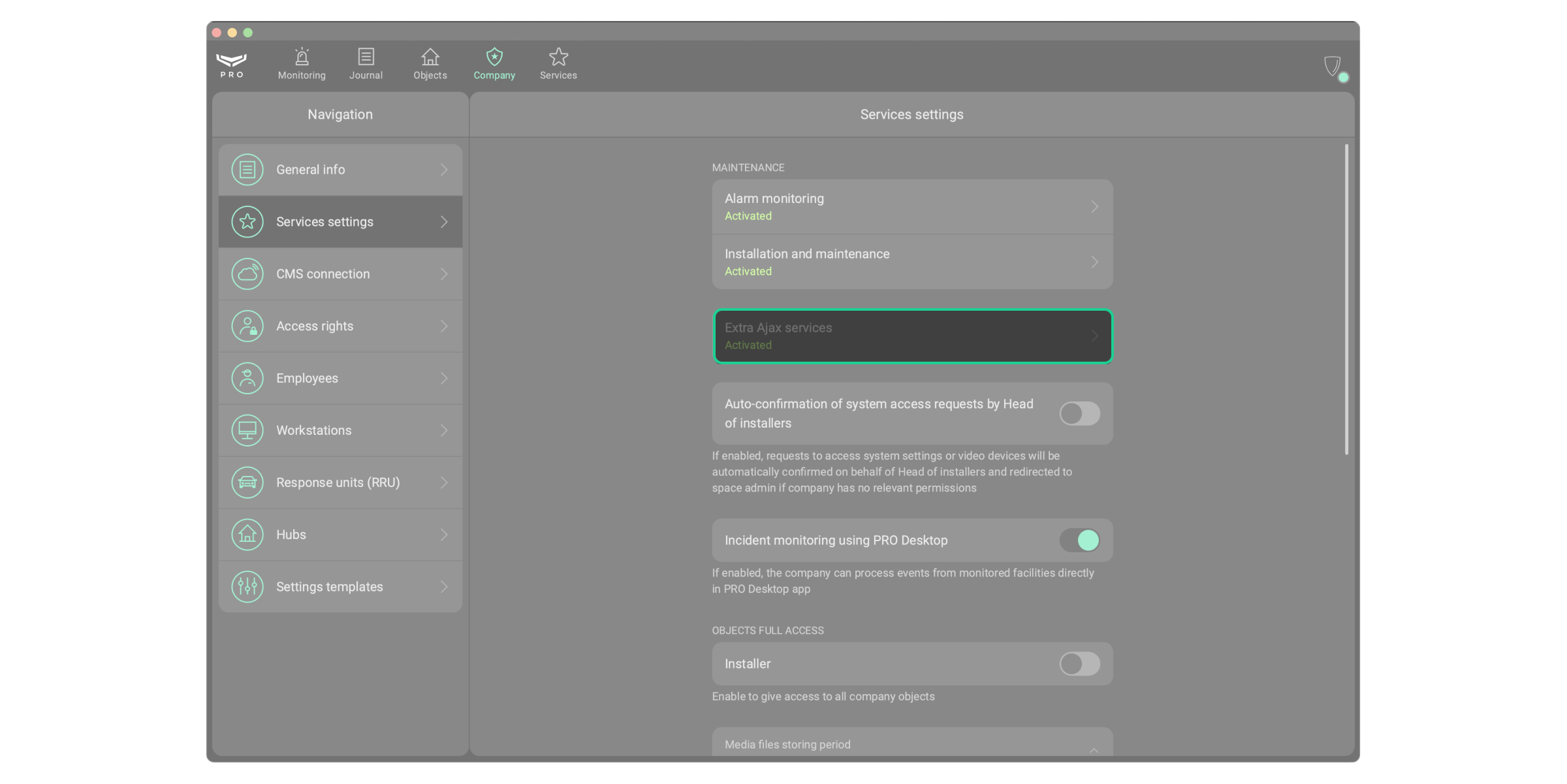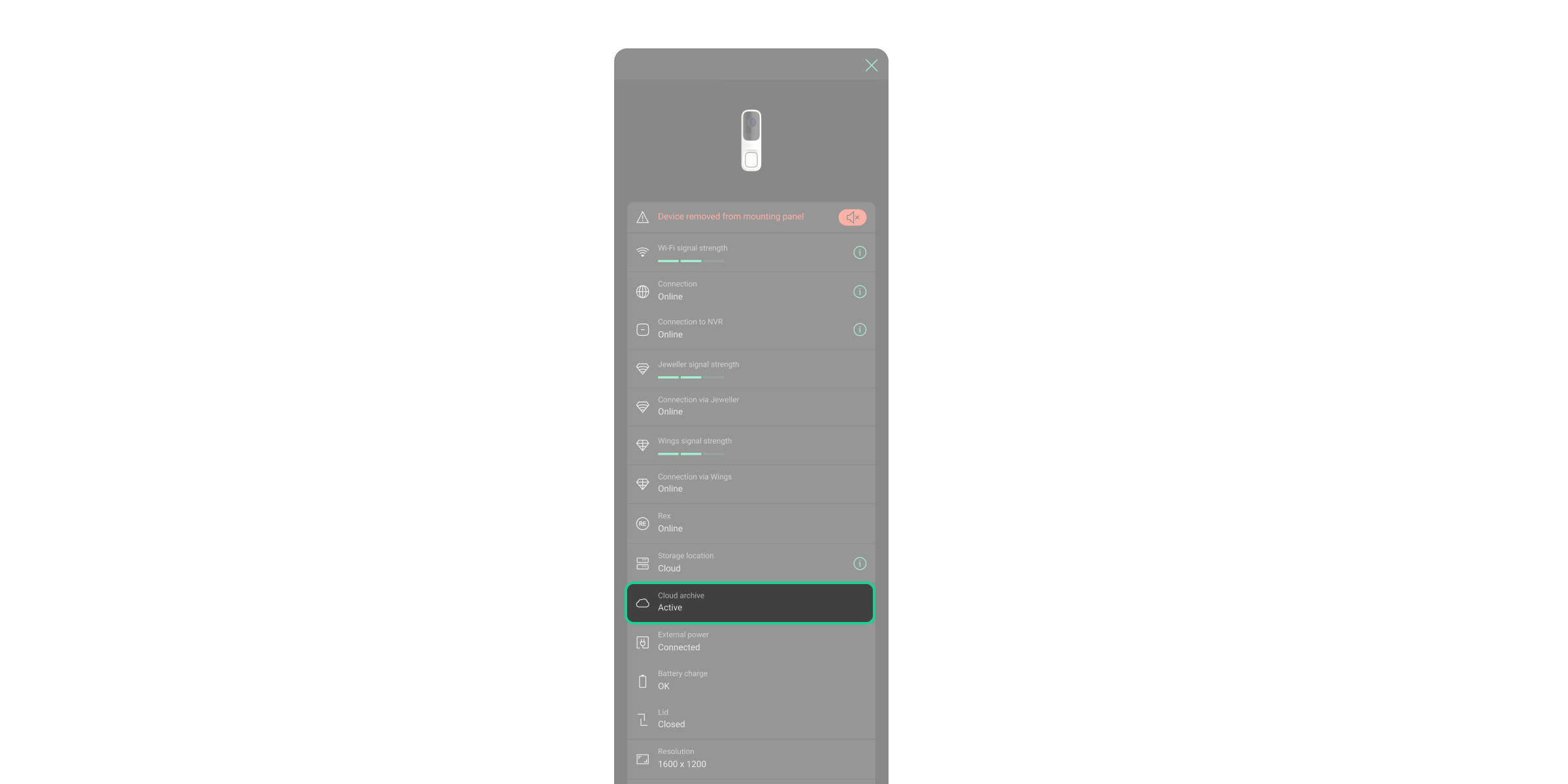Ajax Cloud Storage è un servizio che fornisce un’archiviazione cloud sicura per le registrazioni video di eventi dai prodotti di videosorveglianza Ajax. Il servizio consente agli installatori e agli istituti di vigilanza di attivare l’archiviazione per mantenere accessibili i filmati anche se l’archiviazione locale è compromessa, migliorando la sicurezza e l’affidabilità per gli utenti del sistema.
Ajax Cloud Storage è disponibile per le registrazioni video di eventi dai seguenti dispositivi:
- DoorBell;
- IndoorCam;
- Telecamere Ajax (prossimamente).
Come funziona l’archiviazione
La registrazione video inizia quando IndoorCam o DoorBell rilevano un movimento o quando viene attivato un rilevatore Ajax che attiva uno scenario video. È possibile configurare le impostazioni di registrazione dell’archivio cloud nei limiti del piano di abbonamento selezionato per adattarle alle specifiche del dispositivo video o ai requisiti del cliente.
Connessione all’archivio cloud è disponibile per gli utenti per:
- un dispositivo DoorBell o IndoorCam;
- quattro dispositivi DoorBell o IndoorCam (prossimamente);
- qualsiasi quattro canali (prossimamente).
Le restrizioni di registrazione dipendono dal piano di abbonamento.
| Parametro | Significato |
| Durata della registrazione | da 30 a 120 s |
| Durata dell’intervallo di tempo tra le registrazioni | da 0 s a 1 ora |
| Tempo massimo di registrazione nell’archivio | da 600 a 1,500 min |
| Profondità massima dell’archivio | 7 o 30 giorni |
La sovrascrittura viene eseguita automaticamente in un ciclo di pochi minuti secondo la regola FIFO (first in, first out). La registrazione viene riprodotta in loop ogni 7 giorni/600 minuti o 30 giorni/1,500 minuti (a seconda del piano di abbonamento), a seconda di quale sia il primo.
Come attivare Ajax Cloud Storage
Per utilizzare Ajax Cloud Storage, è necessario attivare i Servizi Ajax. Solo i rivenditori possono attivare Ajax Cloud Storage. Per attivare il servizio, i rivenditori devono essere registrati come azienda in PRO Desktop. Per ulteriori informazioni su Ajax Cloud Storage, compilate il modulo e sarete contattati da un nostro rappresentante.
Dopo essere diventato rivenditore, è possibile verificare se Ajax Cloud Storage è attivato. Per farlo:
- Aprire PRO Desktop e accedere al modulo Azienda.
- Fare clic su Impostazioni dei servizi.
- Assicurarsi che il campo Servizi Ajax extra abbia lo stato Attivato.
La funzionalità è disponibile nelle app Ajax di tali versioni o successive:
- Ajax Security System 3.17 for iOS;
- Ajax Security System 3.17 for Android;
- Ajax PRO: Tool for Engineers 2.17 per iOS;
- Ajax PRO: Tool for Engineers 2.17 per Android;
- PRO Desktop 4.17 per macOS;
- PRO Desktop 4.17 per Windows.
Come configurare la registrazione nel cloud
Per configurare Ajax Cloud Storage, è necessario attivare i Servizi Ajax.
Per verificare se Ajax Cloud Storage è attivato, accedere agli stati del dispositivo. Per fare questo, nelle app Ajax:
- Selezionare lo spazio richiesto.
- Andare alla sezione Dispositivi
.
- Selezionare il dispositivo richiesto dall’elenco. Se la telecamera o il videocitofono è collegato al videoregistratore, selezionare NVR e premere Telecamere.
Quando Ajax Cloud Storage è attivato, è possibile configurare il tempo massimo di registrazione nell’archivio. Per fare questo, nelle app Ajax:
- Selezionare lo spazio richiesto.
- Andare alla sezione Dispositivi
.
- Selezionare il dispositivo richiesto dall’elenco. Se la telecamera o il videocitofono è collegato al videoregistratore, selezionare NVR e premere Telecamere.
- Premere l’icona dell’ingranaggio
per accedere alle Impostazioni.
- Andare al menu Archivio.
- Premere Max profondità archivio, giorni.
Si noti che se l’archivio è pieno prima della fine del periodo specificato, le registrazioni più vecchie verranno sovrascritte indipendentemente dall’impostazione della profondità di archiviazione.
- Selezionare da 1 a 30 giorni. Se si riduce il tempo massimo di registrazione, i dati che superano il limite aggiornato vengono cancellati in modo permanente.
- Premere Salva.
È possibile configurare le impostazioni di Streaming video se il servizio di archivio cloud non è attivato. Le impostazioni dipendono dal piano di abbonamento.
Come formattare un archivio
È possibile pulire l’archivio cloud per rimuovere i file non necessari.
Si noti che la formattazione della memoria cancellerà definitivamente tutti i dati presenti.
Per fare questo, nelle app Ajax:
- Selezionare lo spazio richiesto.
- Andare alla sezione Dispositivi
.
- Selezionare il dispositivo richiesto dall’elenco. Se la telecamera o il videocitofono è collegato al videoregistratore, selezionare NVR e premere Telecamere.
- Premere l’icona dell’ingranaggi
per accedere alle Impostazioni.
- Andare al menu Archivio.
- Premere Formato archivio e poi premere Formatta ora.